WooCommerceメールマーケティングの自動化をセットアップする方法(ステップバイステップガイド)
公開: 2025-06-03メールマーケティングは、特にWooCommerceを使用してオンラインストアを運営している場合、顧客にリーチする最も強力な方法の1つです。しかし、電子メールを手動で送信するには、多くの時間と労力が必要です。自動化を使用すると、サインアップ、注文、またはカートにアイテムを放棄するなど、アクションに基づいて顧客にパーソナライズされた電子メールを自動的に送信できます。これにより、時間を節約できます。
Omnisendの2024年のレポートによると、自動化された電子メールはすべての電子メールトラフィックの2%しか構成していませんが、すべての電子メール駆動型の販売の37%を生み出しました。キャンペーンモニターの別の調査では、電子メールの自動化を使用する企業は、自動化を使用していない人と比較して、電子メールごとに320%増加していることがわかりました。
ただし、WooCommerce用の電子メール自動化の構成は難しくありません。適切なツールを設置すると、残りは簡単になります。この投稿では、ビジネスの成長を支援するためにWooCommerce Email Marketing Automationをセットアップする方法に関する段階的なガイドを取り上げます。最後までこの投稿を読み続けてください。
WooCommerce Email Marketing Automationとは何ですか?
WooCommerce Email Marketing Automationとは、オンラインストアで何をしているかに基づいて、顧客に電子メールを自動的に送信するプロセスを指します。各メールを手動で送信する必要はありません。代わりに、システムがアクティビティに基づいてeコマースの顧客に電子メールを自動的に送信するようにルールを設定することができます。
たとえば、顧客がカートに製品を追加して購入しない場合、数時間後にリマインダーメールを送信できます。または、誰かが何かを購入した場合は、関連する製品の提案を含む感謝のメールを送信できます。これらのメールは、毎回あなたの同意を必要とせずに出てきます。
これにより、時間を節約し、顧客とのつながりを保つことができます。また、適切なメッセージを適切なタイミングで送信しているため、より多くの販売を行うのにも役立ちます。最高のWooCommerceメールマーケティングプラグインを探索してください。
WooCommerce Email Marketing Automationの利点
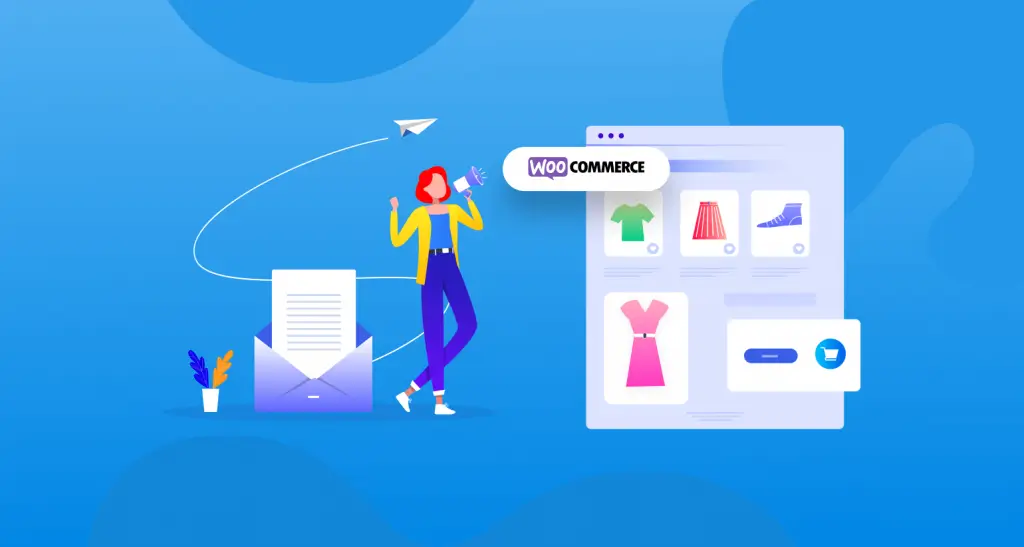
メインディスカッションに飛び込む前に、WooCommerce Email Marketing Automationのメリットをスキムするためにさらに数分をお過ごしください。これにより、オンラインeコマースマーケティングでこれを再考する必要がある理由を再考することができます。
- 電子メールを自動的に送信することで時間を節約します
- 適切なメッセージを適切なタイミングで送信します
- オンラインストアの売り上げを増やします
- 購入を終了しなかった顧客を復活させるのに役立ちます
- 顧客とのより良い関係を構築します
- あなたの店をよりプロフェッショナルに見せます
- 余分な作業なしで顧客を最新の状態に保ちます
- 自動化された挨拶で新しいユーザーを歓迎するのに役立ちます
- 過去の購入に基づいて製品の提案を送信します
- 顧客の忠誠心を高め、繰り返し購入します
- 電子メールのパフォーマンスを追跡して、将来のキャンペーンを改善します
- あなたがオフラインまたは忙しいときでも働きます
メールの自動化とその利点に関する詳細なガイドを以下に示します。
WooCommerceメールマーケティングの自動化の種類

ここでは、オンラインストアを成長させ、顧客を満足させるために使用できる最も人気のあるWooCommerce Email Marketing Automationの一部です。これらの自動化された電子メールは、顧客が店で何をするかによって引き起こされます。最も人気のあるタイプを見てみましょう。
1。ようこそメール
誰かまたは顧客があなたの店にサインアップしたり、アカウントを作成したりしたときに、ウェルカムメールが送信されます。こんにちはと言って、良い第一印象を与えるのに最適な方法です。また、最初の購入を奨励するための割引または特別オファーを含めることもできます。
2。放棄されたカートメール
顧客がカートにアイテムを追加しているが、チェックアウトを完了しない場合、カートの放棄と呼ばれます。このタイプの電子メールは、顧客が戻ってきて購入を終了することを思い出させます。多くの場合、「あなたは何かを忘れました!」のようなメッセージが含まれています。そして、時には販売を終了するのに役立つ小さな割引。変換のために車の放棄メールを書く方法を確認してください。
3。確認メールを注文します
これらの電子メールは、顧客が注文を行った直後に自動的に外出します。このタイプの電子メールは購入を確認し、注文の詳細を表示します。それらは基本的なものですが、それらを使用して同様の製品を推奨したり、ソーシャルメディアでお客様をフォローするように依頼することができます。
4。購入後のフォローアップメール
誰かが注文を受け取ってから数日後、あなたは彼らに感謝のメールを送ることができます。また、製品のレビューを求めたり、好きな関連製品を提案することもできます。これは、顧客エンゲージメントと信頼を高めるのに役立ちます。
5。再エンゲージメントメール
顧客が長い間何も訪問したり購入したりしていない場合は、メールを送信して戻すことができます。特別なオファーやフレンドリーなチェックインを備えた「私たちはあなたがいなくて寂しい」メッセージになることができます。
6。誕生日または特別な機会のメール
誕生日、休日、またはハロウィーン、ブラックフライデー、サイバーマンデーなどの特別な機会に顧客にメールを送信できます。これらのメールには、温かい願いや特別な割引が含まれます。これらは顧客に特別な気分になり、忠誠心を高めることができます。メールキャンペーンの実行方法に関する簡単なチュートリアルを次に示します。
7。製品の推奨メール
顧客が以前に視聴または購入したものに基づいて、これらの電子メールは、顧客が好む可能性のある新製品を示唆しています。このタイプの電子メールは、より多くの売り上げの可能性を高めるのに役立ちます。
WooCommerceメールマーケティングの自動化をセットアップする方法(ステップバイステップガイド)

理論的な部分は終わりました。次に、このセクションでは、WooCommerce Email Marketing Automationをセットアップする方法に関するステップバイステップのチュートリアルガイドについて説明します。
チュートリアルの前提条件
しかし、すでに述べたように、電子メールを手動で自動化することは不可能です。これを行うにはツールが必要です。多くの電子メール自動化ツールがあります。しかし、eコマースサイトはWordPressに基づいて構築されているため、 Wemailプラグインを試してみる方が良いでしょう。
Wemailは、WordPressの包括的な電子メールマーケティングプラグインです。リードジェネレーションから販売主導のマーケティングまで、さまざまな目的で使用できます。サイトにプラグインをインストールしてアクティブ化したら、チュートリアルで以下の説明を説明します。
ステップ01:Wemailの自動化オプションに移動します
プラグインがインストールされたら、 Wemail> Automationsに移動します。
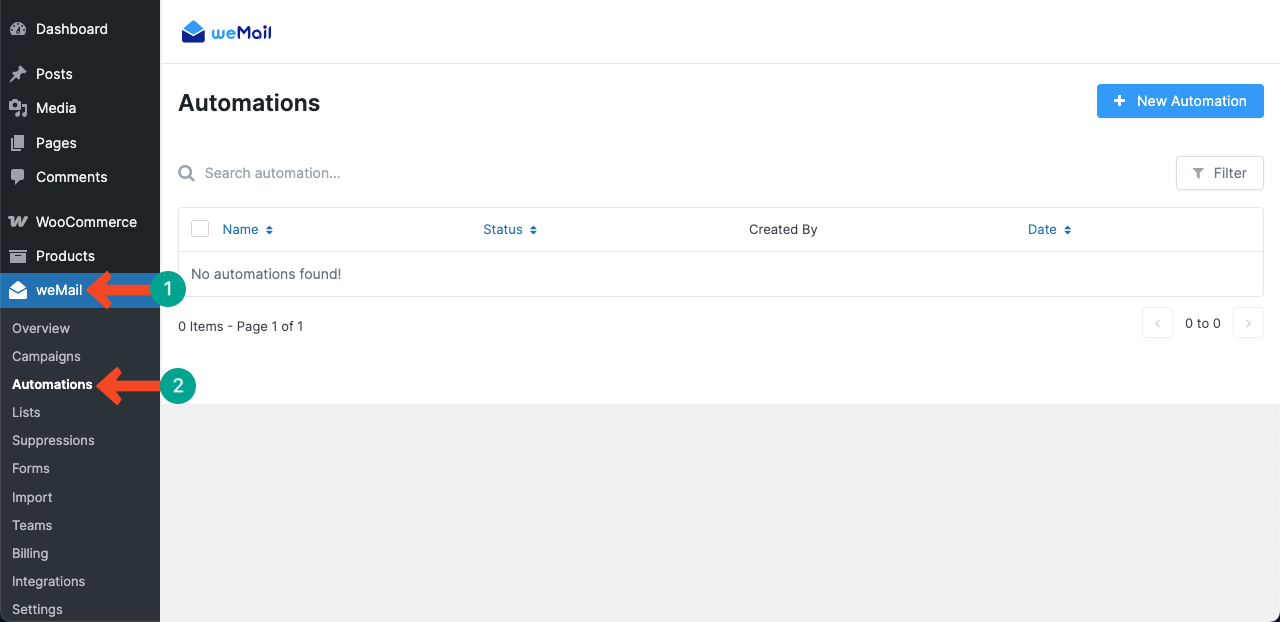
+新しい自動化をクリックします。
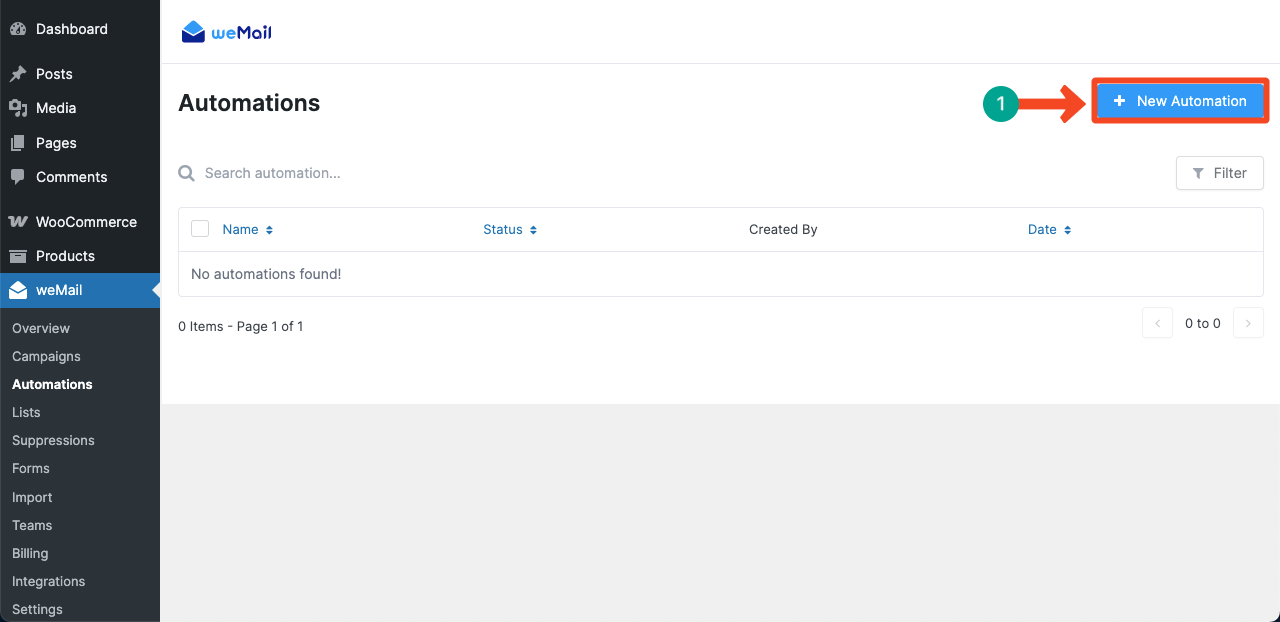
ステップ02:新しい自動化を作成します
ポップアップが表示されます。いくつかの既製の自動化が得られます。それらの名前が作成する自動化と一致する場合、それらのいずれかを選択できます。
WooCommerce Email Automation用に構成している場合は、製品購入オプションを選択します。
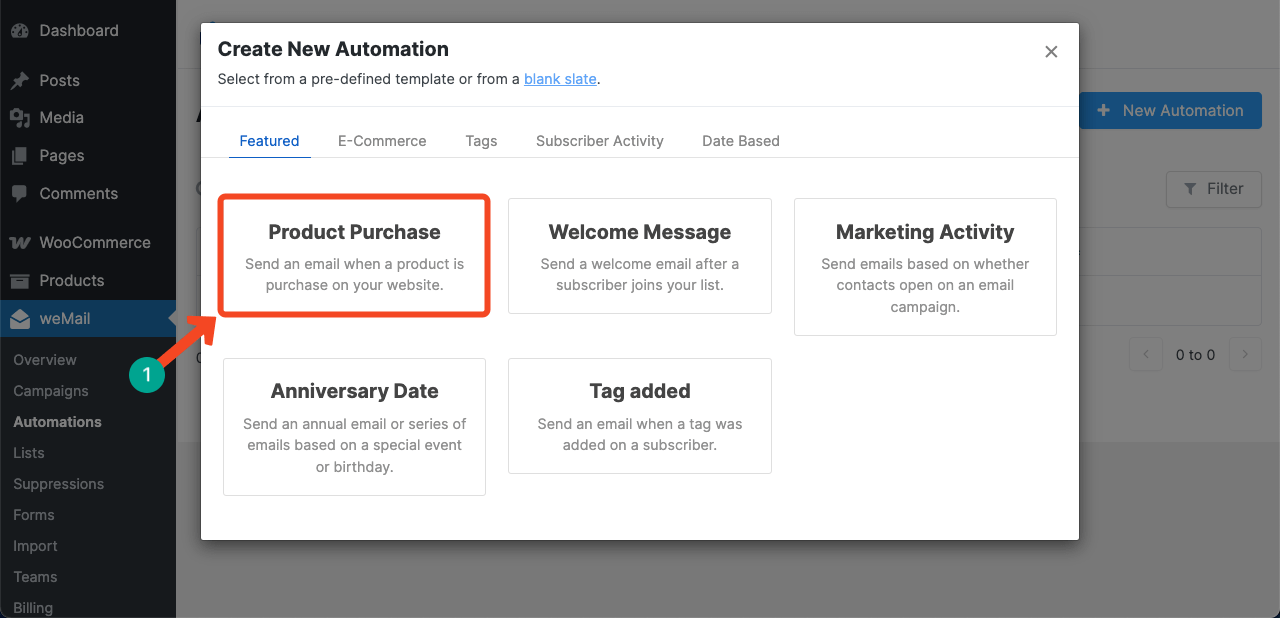
新しいポップアップが表示されます。自動化の名前を書いてください。私たちはそれを製品購入と名付けました。
次に、トリガーを選択します。ドロップダウンアイコンをクリックします。リストが開きます。リストからオプションを選択します。
同様に、ドロップダウンリストを開いて基準を選択します。
すべてが完了したら、 [自動化の作成]ボタンをクリックします。
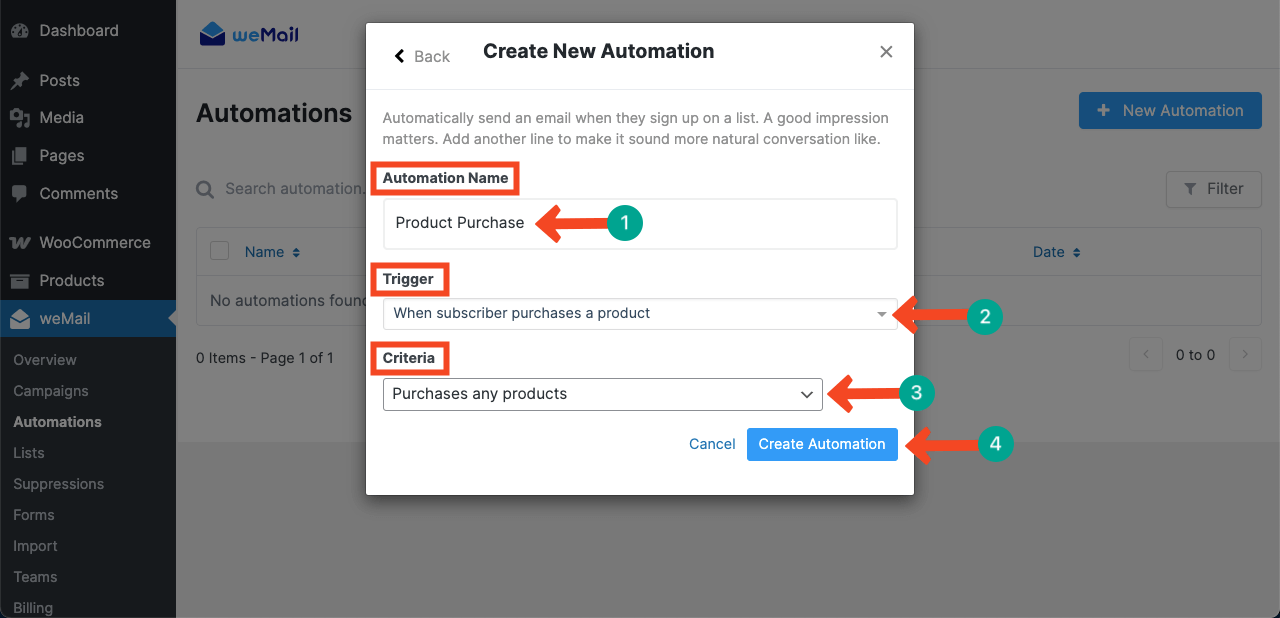
ステップ03:電子メール自動化ワークフローをマップします
画面にホワイトボードが表示されます。ここでは、電子メール自動化ワークフローを構成するには、手順を1つずつ追加する必要があります。デフォルトでは、最初のステップは「サブスクライバーが製品(選択したリスト)を購入するとき」です。
注:選択したトリガーに基づいて、デフォルトの最初のステップが変更されます。自動化の製品購入トリガーを選択したため、デフォルトの最初のステップとして「サブスクライバーが製品を購入するとき」を見ることができます。
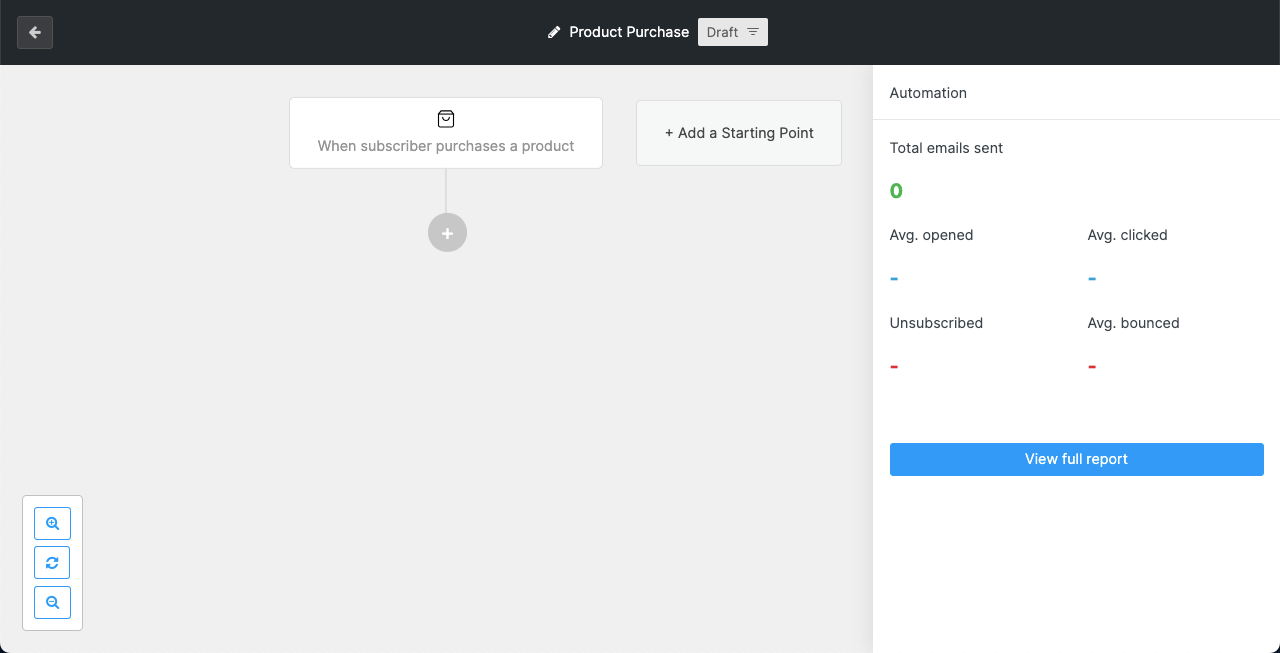
新しいステップを追加するには、キャンバスの(+)プラスアイコンをクリックします。
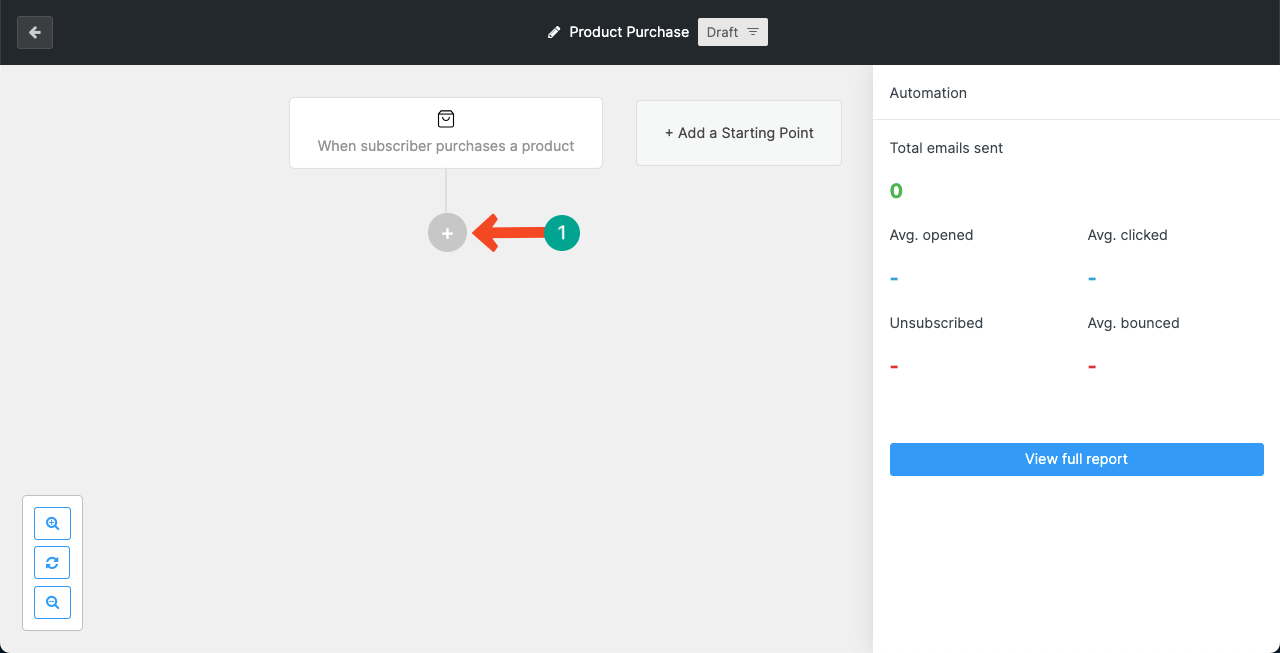
ワークフローの2番目のステップの遅延オプションを選択します。
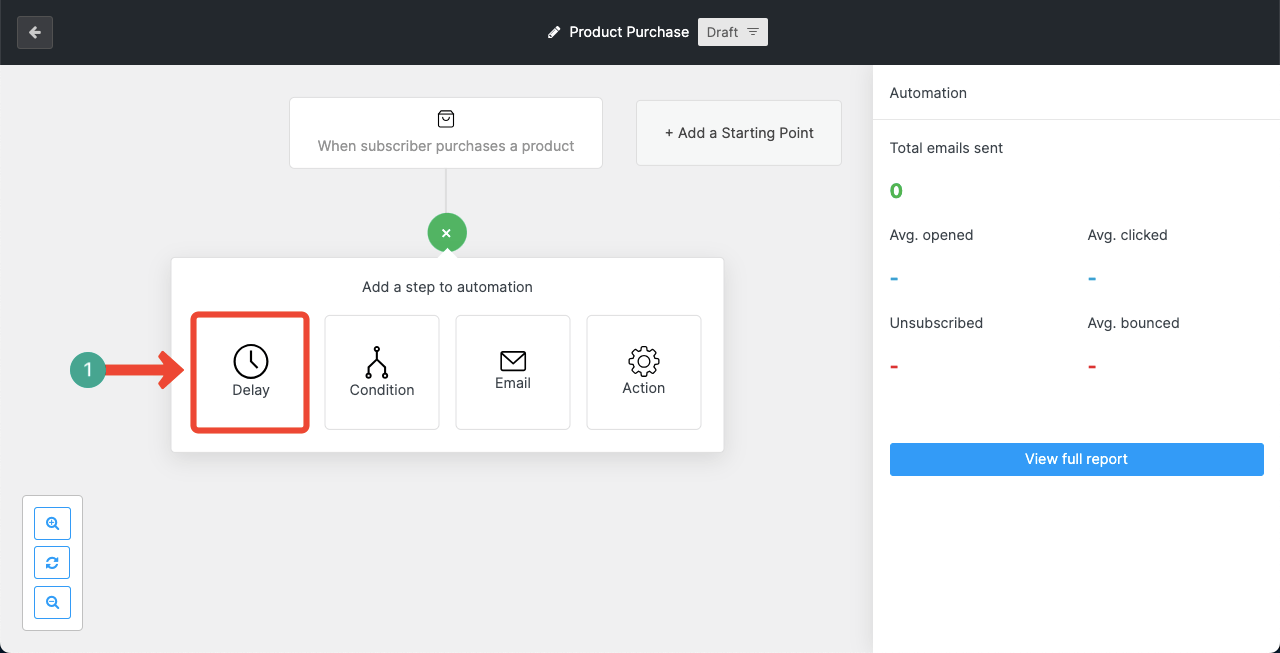
数分または時間を設定してから、メールが顧客に送信されます。
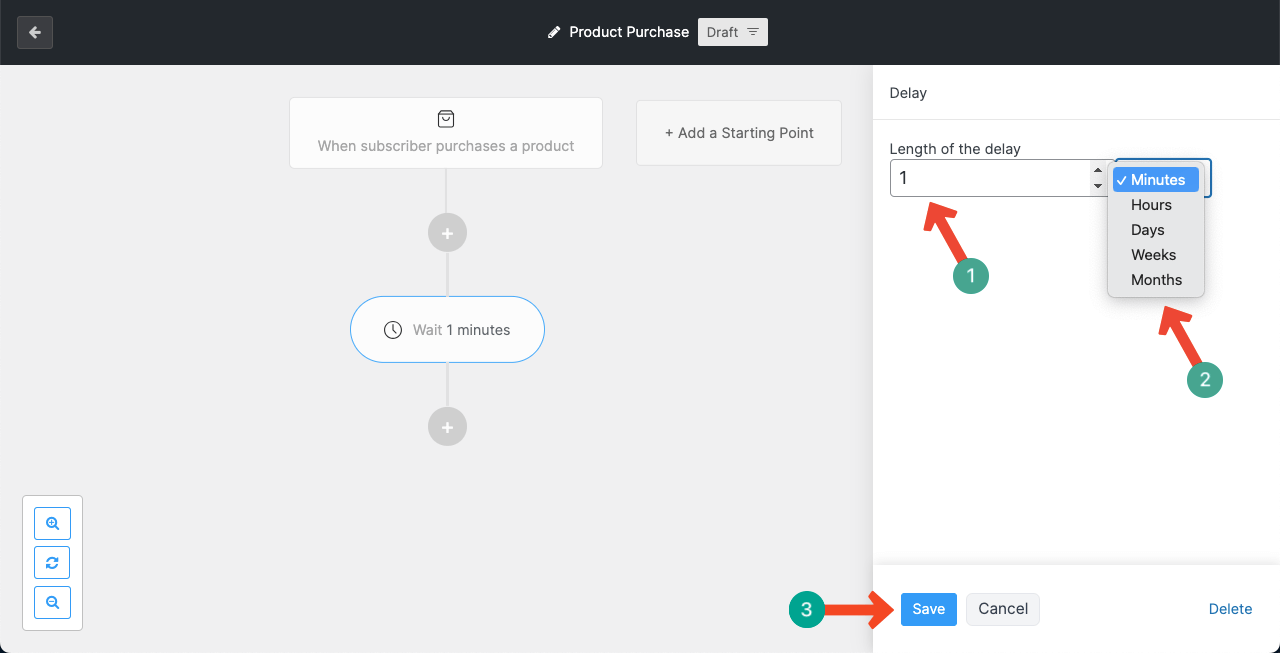
遅延時間が設定されたら、その間に他のオプションを追加したくない場合は、電子メールオプションを選択します。

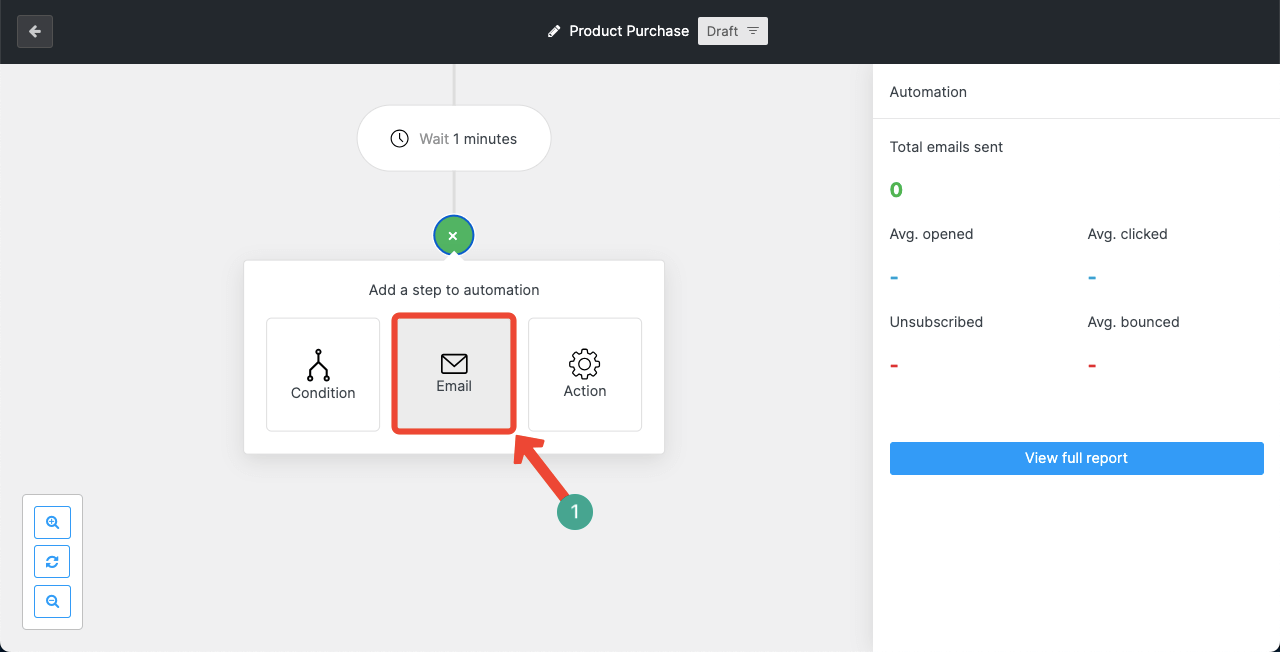
この手順(オプション)に名前を付けることができます。
ただし、必須の部分は、電子メールの件名とメッセージ(プレースホルダーに)を書く必要があることです。

メールでも素晴らしいデザインのテンプレートを送信することもできます。これを行うには、右側のサイドバーをスクロールすることで、下のスクリーンショットに示すセクションに進みます。
メールボタンをクリックします。選択することができます簡素化されたエディターまたはドラッグアンドドロップエディター。 (Simplied Editorはクラシックエディターのように動作し、Drag - &-Dropはページビルダーに似たインターフェイスを提供します)。
このチュートリアルでは、ドラッグアンドドロップエディターを選択しています。
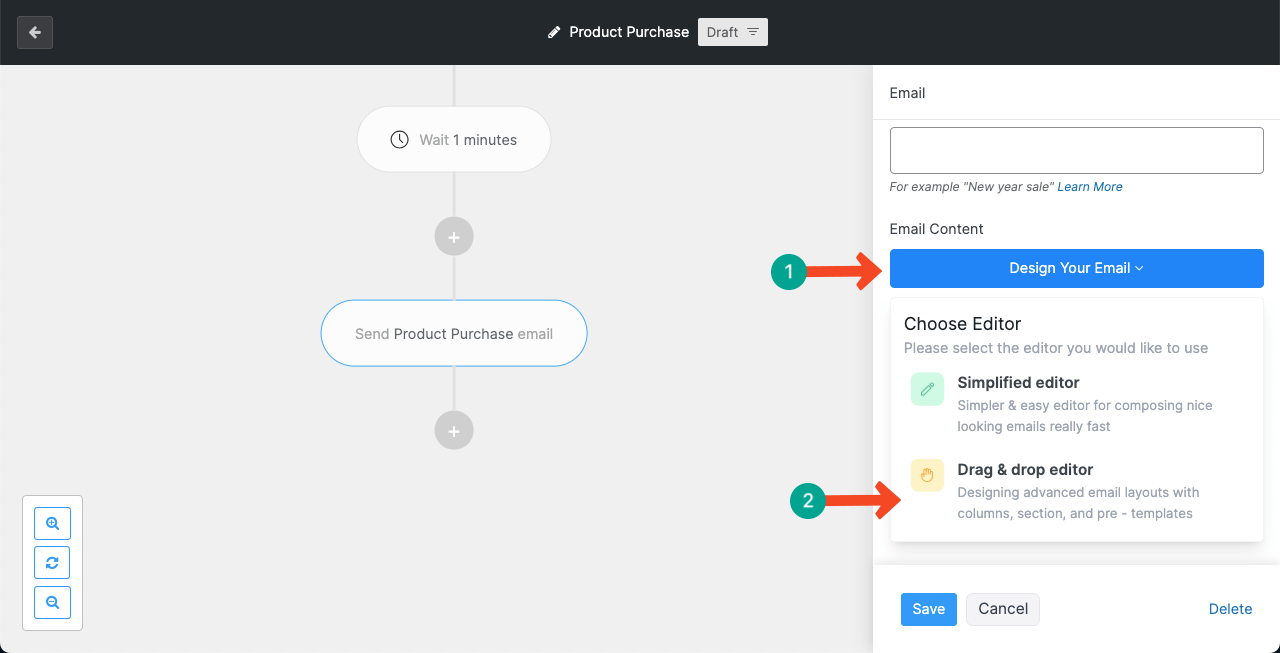
Wemailテンプレートライブラリにアクセスします。好きなテンプレートを選択してください。適切なフィルターをフィルタリングして、上部の検索ボックスに適切なキーワードを書き込むことで時間を節約することもできます。
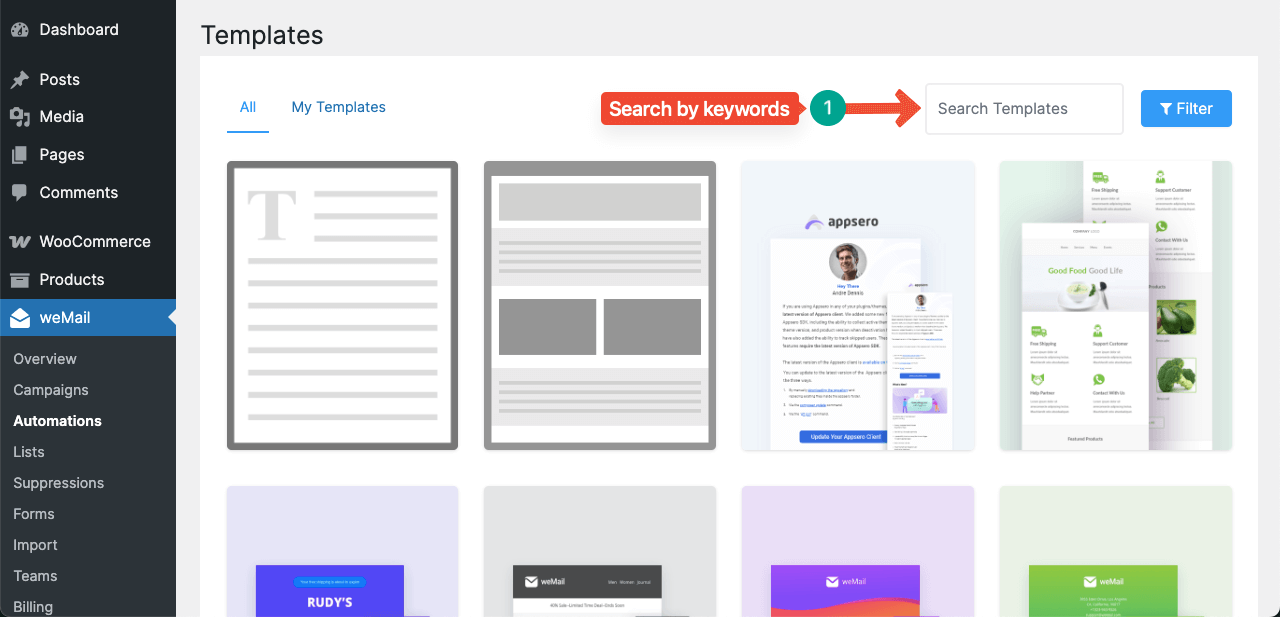
ライブラリをフィルタリングし、今日の自動化チュートリアルに沿ったテンプレートを見つけたことがわかります。クリックしてテンプレートを開きます。
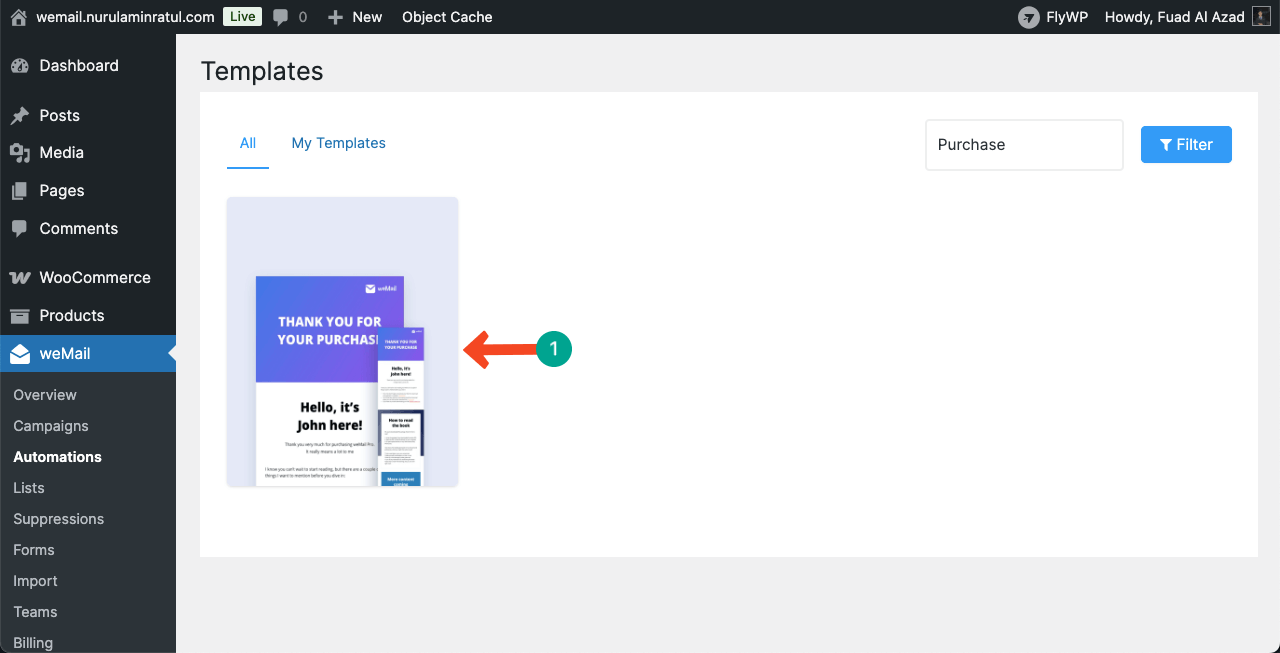
テンプレートが開かれたら、メッセージをカスタマイズし、メッセージ要素を追加し、モバイルデバイス用に最適化し、設計スタイリゼーションを変更できます。
すべてが完了したら、右上隅の[続行]ボタンをクリックします。このテンプレートは、電子メール用に設定されます。
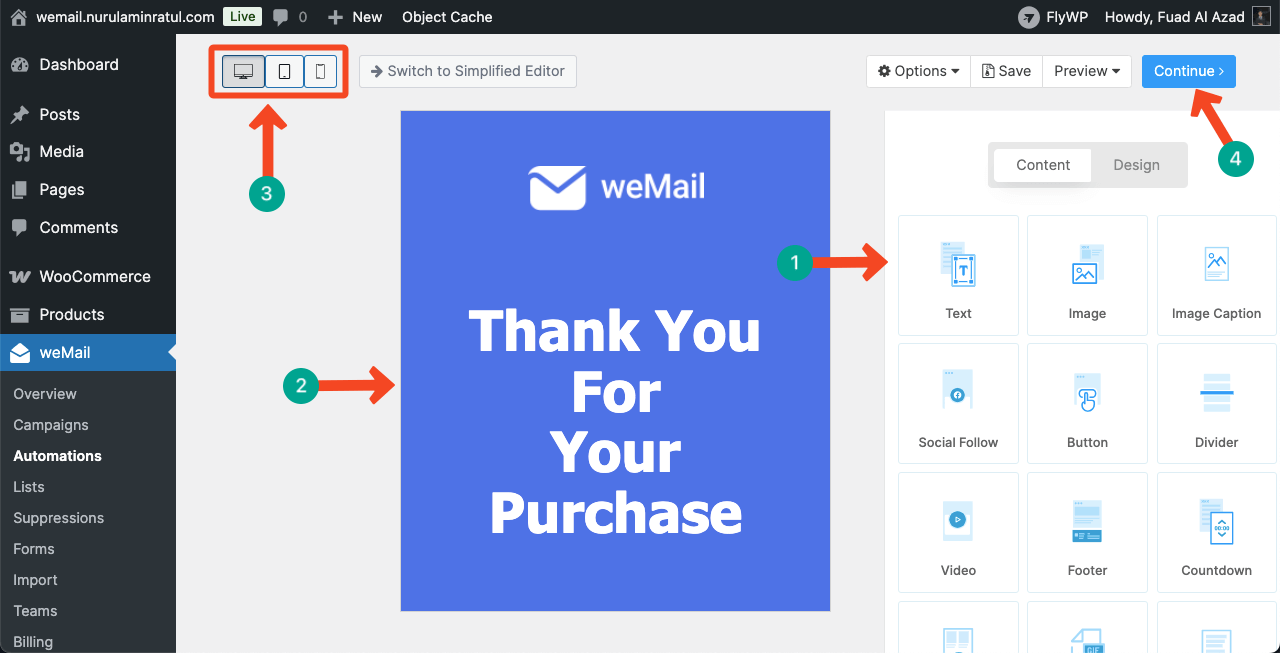
テンプレートの構成が完了すると、再びマップアウトキャンバスに戻ります。 [更新]ボタンをクリックします。
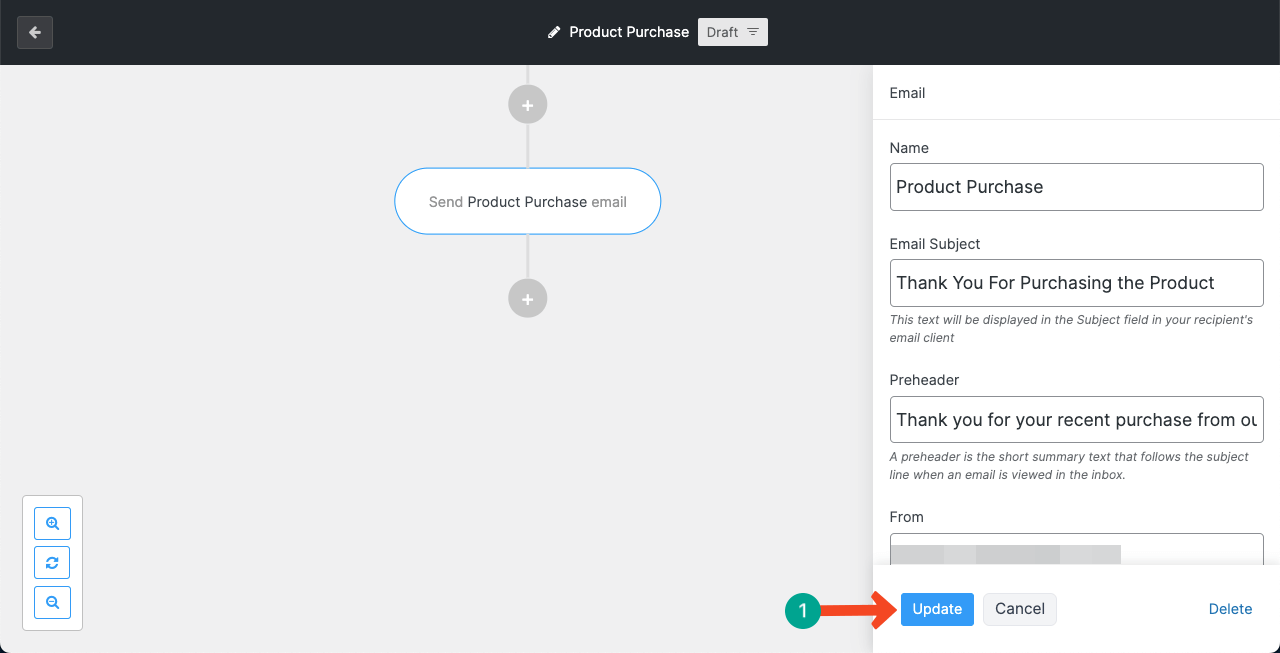
したがって、製品の購入が完了した後、「ありがとうメール」を送信するためのWooCommerce電子メール自動化。
ステップ04:その後、新しい自動化を追加します
メールを自動化し続けるために、より多くの手順を追加できます。たとえば、ありがとうメールの後、製品の評価/レビューを求めるメールを自動的に送信できます。
これを行うには、4日間の遅延を指定する新しいステップを追加します。
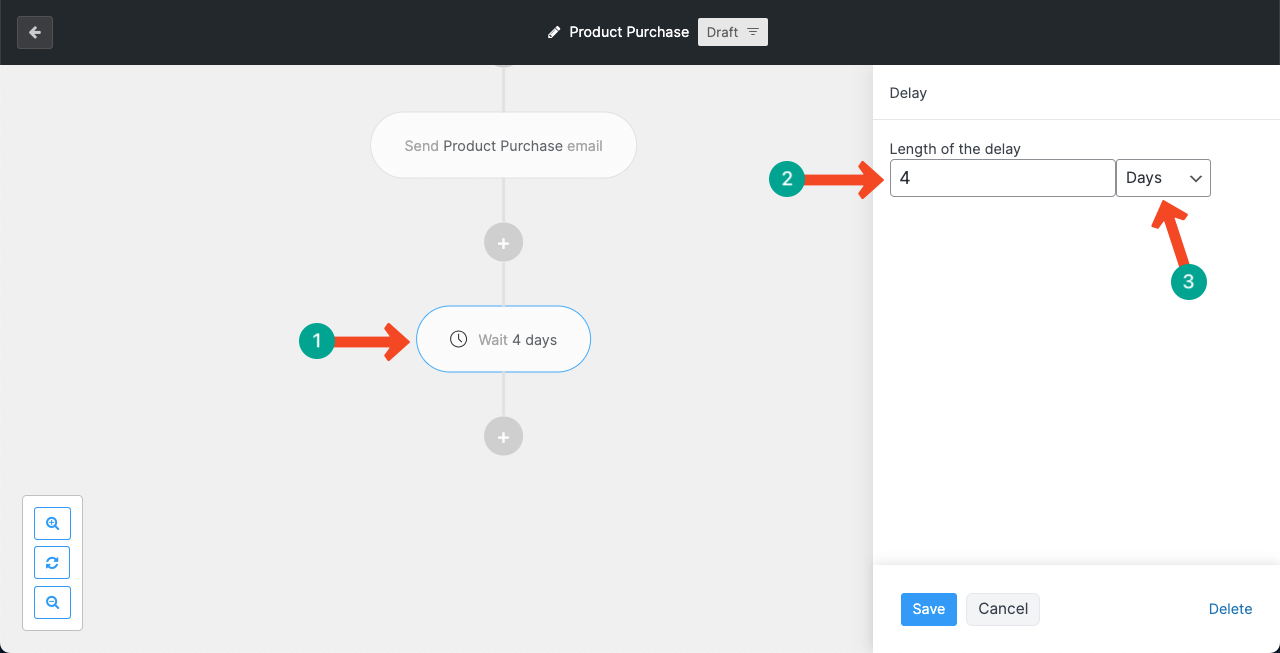
上記のように、電子メールオプションをもう一度追加します。
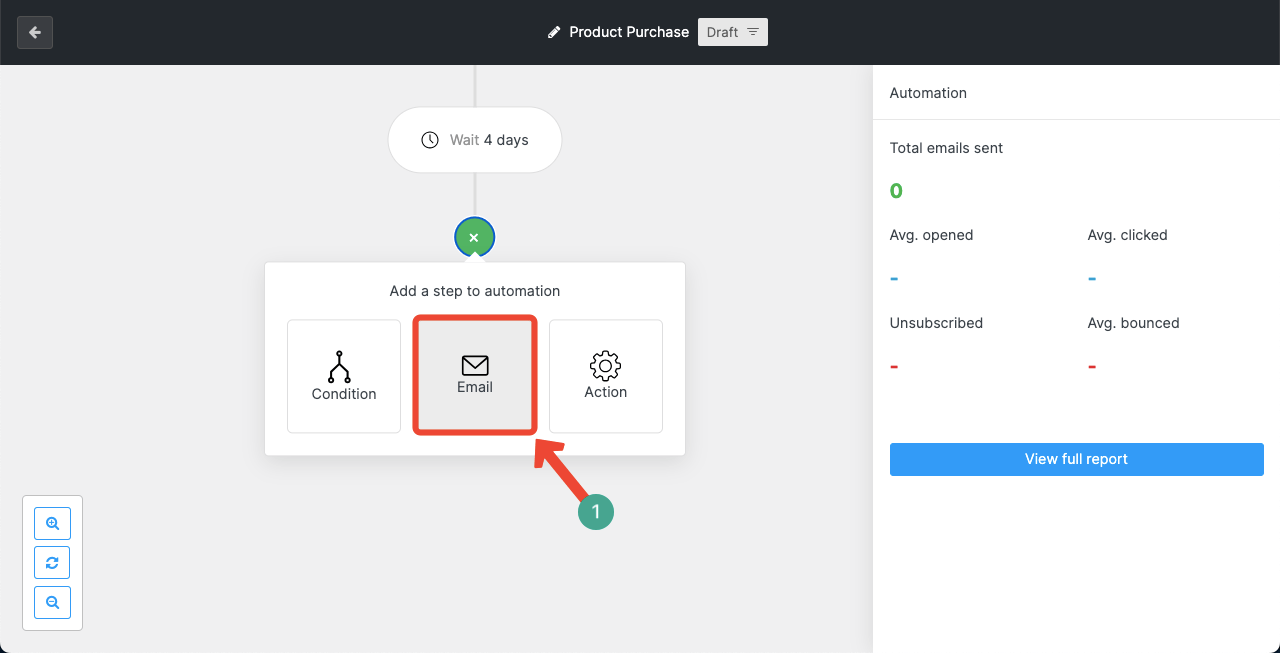
キャッチーな電子メールの件名と、顧客があなたとフィードバックを共有させることができる説明を書いたり、WooCommerce製品ページでそれぞれの評価/レビューオプションでフィードバックを共有したりできます。
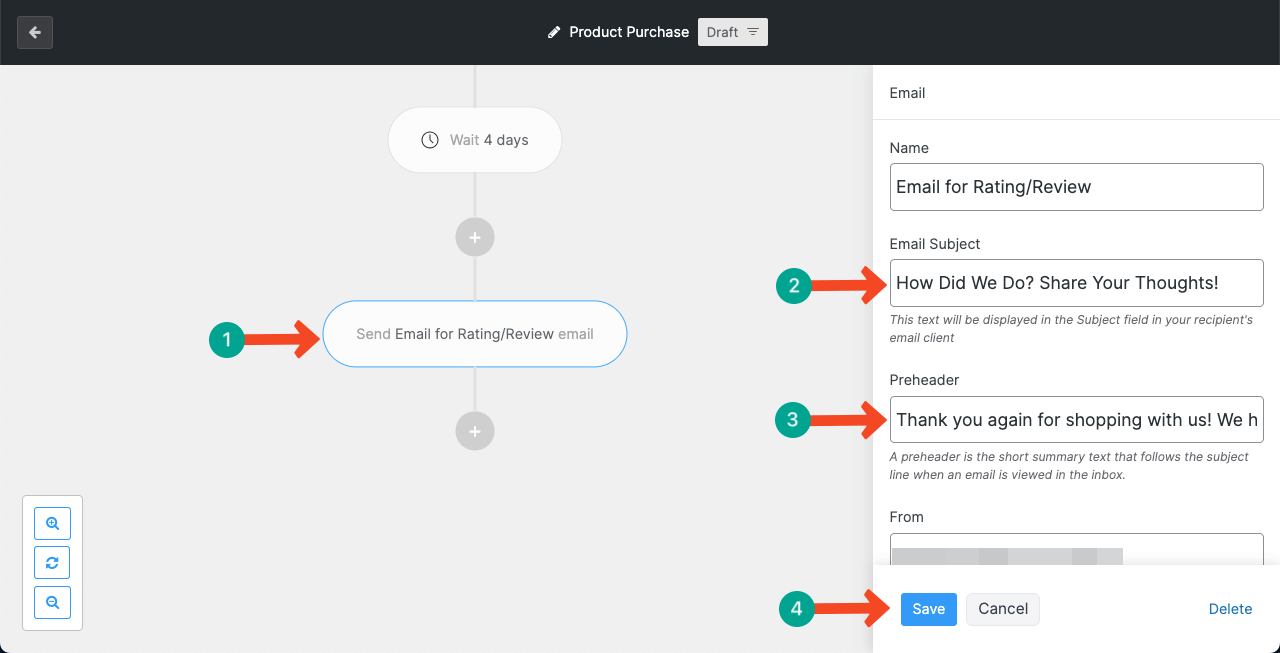
ここで終了するか、自動化オプションを追加し続けることができます。
ステップ05:自動化オプションを追加し続ける(オプション)
同様に、自動化オプションを追加し続けることができます。長い自動化ワークフローマップを作成して、数か月にわたって複数のメールを送信したり、視聴者の使用に基づいて定期的にキャンペーン期間をターゲットにしたりすることもできます。
たとえば、視聴者にメールを送信した後、アクションオプションを使用して、別のメーリングリストなどに自動的に追加することができます。
さらに、条件オプションからYES/NOの選択肢を使用して、視聴者向けのより高度な自動化をセットアップできます。
注:上記のテキストで言及したものだけでなく、条件とアクションの両方が多くのオプションをカバーしています。
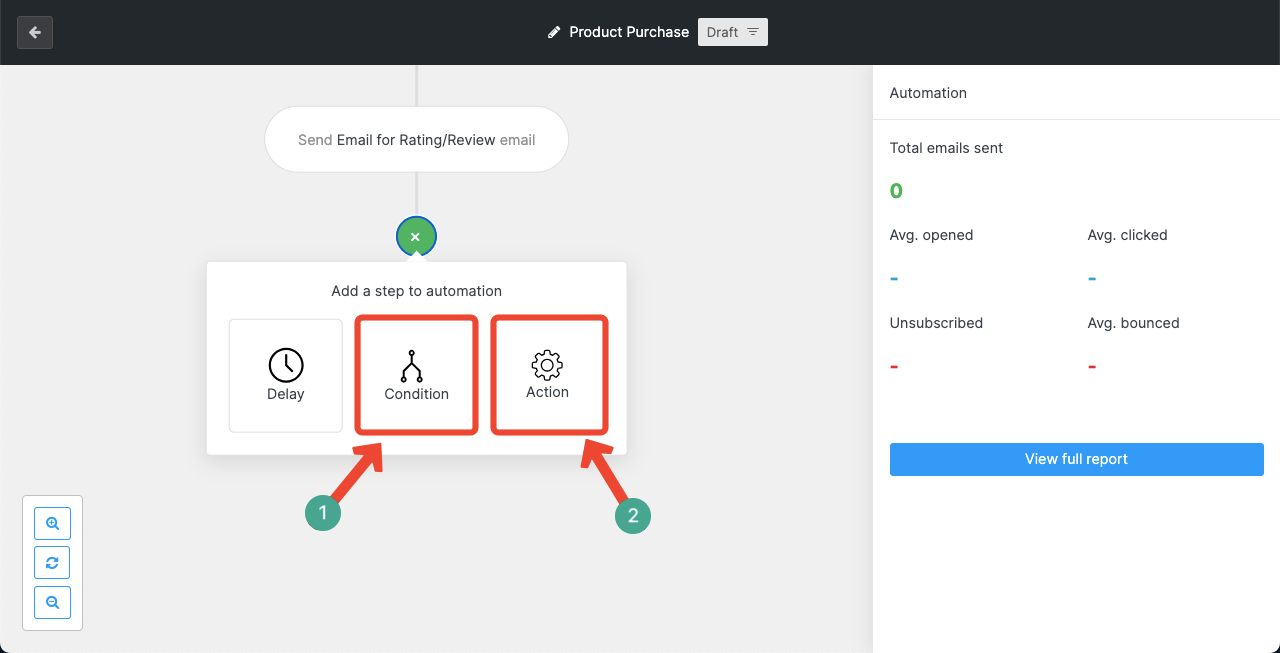
だから、あなたの自動化は準備ができています。これから、誰かがあなたの店から何かを購入するたびに、構成された電子メールは自動的に送信されます。
WeMailを使用したWooCommerce Email Automationのベストプラクティス
WooCommerceの電子メールマーケティングの自動化を最大限に活用するには、慎重に検討する必要があるいくつかの重要なポイントがあります。それらのいずれかがバックファイアになる場合があります。それで、以下でそれらを見てください。
a。透明でキャッチーな件名を使用します
あなたの件名は、人々が最初に見るものです。短く、明確で、面白いので、レシーバーはメールを開きたいと考えています。これは、ClickBaitを避け、常に正直に保つのに役立ちます。コンバージョンを増やすために、最良の電子メール件名のヒントを見てください。
b。メーリングリストをセグメント化します
Wemailを使用すると、ユーザーが購入したもの、住んでいる場所、買い物の頻度など、自分の行動に基づいてユーザーをグループ化できます。これにより、より個人的で関連性の高いメールを送信できます。
c。適切なトリガーをセットアップします
自動化ルールがよく計画されていることを確認してください。たとえば、サインアップ後にウェルカムメール、2〜3時間の不活動の後のカートリマインダー、または購入後数日後にフォローアップメールを送信します。
d。電子メールのデザインをシンプルでモバイルフレンドリーに保ちます
デスクトップとモバイルの両方で見栄えの良いクリーンなデザインを使用してください。画像やボタンが多すぎて避けてください。 Wemailのドラッグアンドドロップビルダーを使用すると、簡単に行うことができます。これは、最高の電子メールデザインのベストプラクティスに関する議論です。
5.明確な行動を促す(CTA)を追加する
各電子メールは、「今すぐ買い物」、「レビューを残す」、「割引を使用する」など、1つの主要なことをするようにリーダーに導く必要があります。 CTAボタンを大きく、明確で、見つけやすくします。
6.メールをテストして改善します
Wemailのレポートツールを使用して、オープンレート、クリック、およびコンバージョンを追跡します。件名またはコンテンツでA/Bテストを実行して、何が最適かを確認し、結果に基づいて変更を加えます。
Wemailでこれ以上何ができますか

Wemailの使いやすさは、電子メールの自動化だけではありません。すでに述べたように、それはWordPressの包括的な電子メールマーケティングプラグインです。このプラグインには、一度使用した後に恋に落ちることになっている便利な機能がたくさんあります。自動化だけ以外に、Wemailでできることをご覧ください。
1.ニュースレターを作成して送信します
Wemailを使用すると、顧客に美しいメールニュースレターを簡単に設計および送信できます。これらのニュースレターは、更新、新製品、販売オファー、またはブログ投稿を共有するのに最適です。 Wemailのドラッグアンドドロップエディターを使用して、コードを作成せずに電子メールを作成できます。
2。メーリングリストを拡大します
Wemailは、サインアップフォームとポップアップを使用して、より多くのメールアドレスを収集するのに役立ちます。これらのフォームをウェブサイトに配置して、訪問者を加入者に変えることができます。また、Wemailを多くの人気のあるフォームおよびポップアップビルダープラグインで接続することもできます。メーリングリストを拡大する方法を学びます。
3.電子メールキャンペーンを実行します
1回限りまたはスケジュールされたキャンペーンを送信して、特別なイベント、フラッシュ販売、休日のオファーを宣伝できます。これは、季節のプロモーションや重要な発表に最適です。視聴者の特定のセグメントを選択して、よりターゲットを絞ったメールを送信することもできます。
4。レポートでパフォーマンスを追跡します
Wemailは役立つレポートを提供しているため、メールがどのように機能しているかを確認できます。オープンレート、クリックレート、バウンスレートなどを追跡できます。これらの洞察は、何が機能しているのか、何が変更する必要があるのかを理解するのに役立ちます。
5.購読者を簡単に管理します
Wemailを使用すると、すべてのメールサブスクライバーを1か所で管理できます。連絡先をインポートおよびエクスポートし、タグまたはセグメントを作成し、非アクティブユーザーを削除して、リストを清潔でアクティブに保つこともできます。電子メールのサブスクリプションを管理する方法に関するいくつかの効果的なヒントを調べてください。
最終的な考え!
最後に、WooCommerce Email Marketing Automationは、時間を節約し、オンラインストアを成長させるスマートな方法です。毎回手動で電子メールを送信する必要はありません。 Wemailのようなツールを使用すると、このプロセスがさらに簡単になります。ウェルカムメール、カートリマインダー、感謝のメッセージなどを1か所から作成できます。
また、Wemailは、視聴者をセグメント化し、ドラッグアンドドロップビルダーでメールをデザインし、各キャンペーンのパフォーマンスを追跡するのに役立ちます。したがって、電子メールマーケティングに苦労し、オンラインビジネスのための正確な自動化をセットアップしている場合は、すぐにWemailプラグインを試すことをお勧めします。
あなたが失望しないことを願っています。 Wemailとメールマーケティングについて知りたいことがある場合は、コメントボックスからお知らせください。私たちはいつでもあなたを助ける準備ができています。
